
Talaan ng mga Nilalaman:
- May -akda John Day [email protected].
- Public 2024-01-30 13:15.
- Huling binago 2025-01-23 15:13.
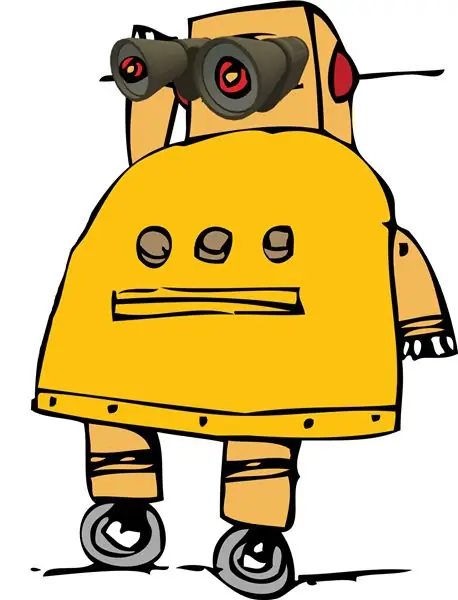
Nag-post ako ng isang paksa sa Forum tungkol dito nang ilang sandali, at naisip ko na ito ay sapat na cool upang makagawa ng isang Maituturo. Kudos sa NachoMahma para sa pag-uunawa nito. Ipapakita sa iyo ng Instructable na ito kung paano magdagdag ng isang extension sa Firefox na hinahayaan kang maghanap para sa anumang salita sa isang web site sa Mga Instructable. Medyo simple, ngunit cool pa rin.
Hakbang 1: I-install ang Paghahanap sa Diksiyonaryo
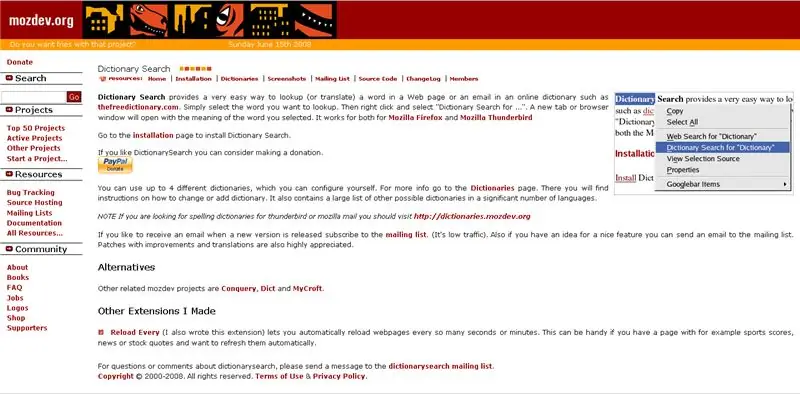
Talagang nandaraya ako dito at gumagamit ng isang extension na mayroon nang. Ito ang Paghahanap sa Diksiyonaryo, isang extension na idinisenyo para sa hangaring ito. Narito ang pahina ng pag-install. Hindi nila ito partikular na binabanggit, ngunit tila ito ay katugma sa Firefox 3.0. Tumatakbo lang ito para sa akin.
Hakbang 2: Itakda para sa Paghahanap ng Mga Tagubilin
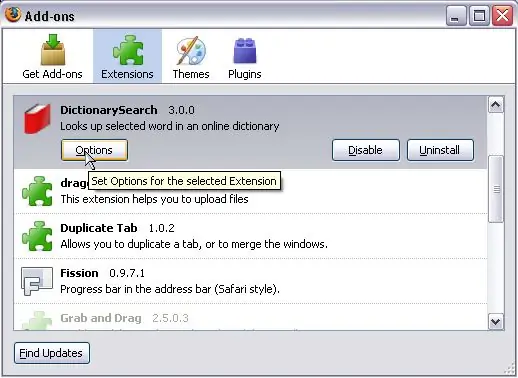
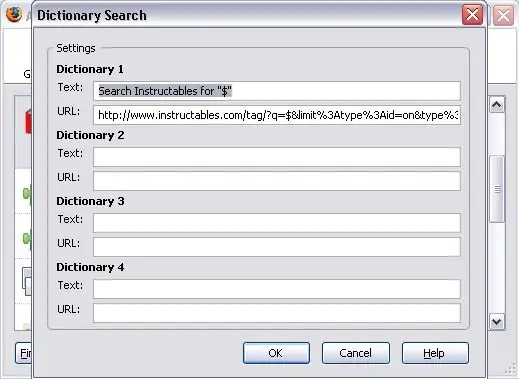
Matapos muling simulan ang Firefox upang mai-install ang Paghahanap sa Diksyonaryo, pumunta sa Mga Tool> Mga Add-on. Ang Paghahanap sa Diksiyonaryo ay dapat na ang unang nakalista, kaya i-click lamang ang Opsyon. Ang unang kahon, na may label na "Teksto," ang ipinapakita sa submenu. Ang "$" ay anumang salita o salitang na-highlight mo bago mag-right click. Ginamit ko lang ang teksto na iminungkahi ng NachoMahma: Mga Instruction ng Paghahanap para sa "$". Ang pangalawang kahon, na may label na "URL," ay nagsasabi dito kung saan maghanap. Upang maghanap sa Instructables.com para sa Mga Instructable na naglalaman ng napiling teksto, ipasok ang https://www.instructables.com/tag/?q=$&limit%3Atype%3Aid=on&type%3Aid=on&type%3Auser=on&type%3Acomment=on&type%3Agroup = on & type% 3AforumTopic = on & sort = wala. Upang maghanap sa buong site para sa lahat, ipasok ang https://www.instructables.com/tag/?sort=none&q=$&limit%3Atype%3Aid=on&limit%3Atype%3Acomment=on&limit%3Atype%3Auser=on&limit%3Atype%3Agroup = on & limit% 3Atype% 3AforumTopic = on & limit% 3Atype% 3AforumComment = on.
Hakbang 3: Gumamit
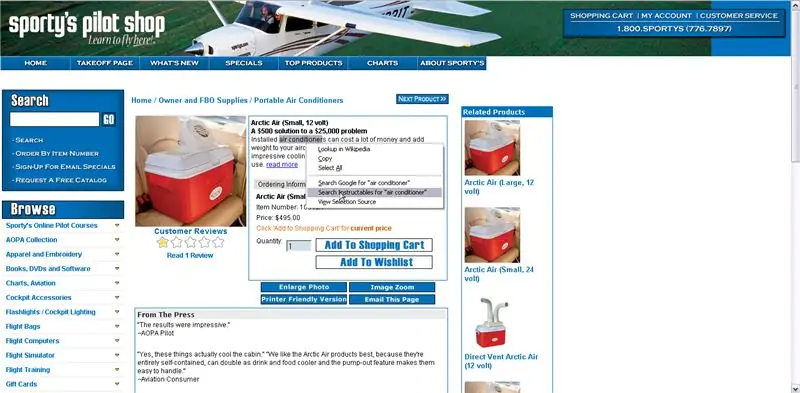
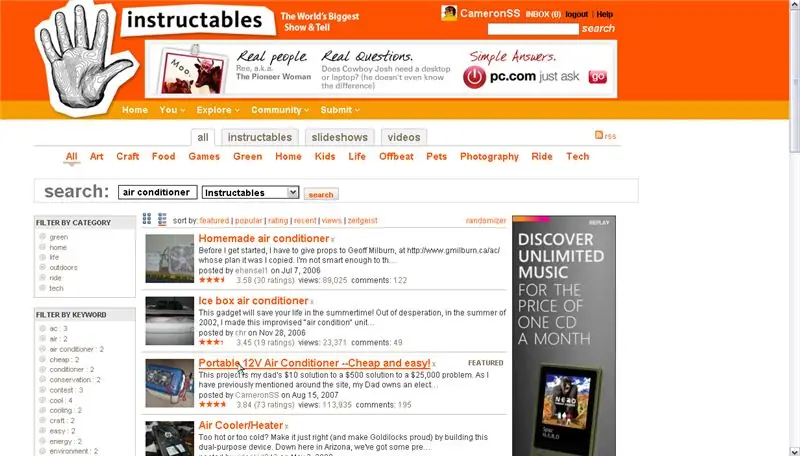
Gumagana ito sa parehong paraan tulad ng pagpipiliang "Maghanap sa Google para sa" Ganito-at-Gayon "na bahagi ng Firefox. Sabihin nating nasa Sporty ka sa pagtingin sa isang kawili-wili ngunit mahal na aircon. Napagpasyahan mong makita kung mayroong isang mas mahusay pagpipilian sa mga Instructable, kaya't gumawa ka ng isang paghahanap ng Instructables, at makakuha ng isang pahina na puno ng mga resulta. Hmmm … Ang pangatlong iyon ay mukhang maganda…
Inirerekumendang:
Paggamit ng Extension ng Dibdib ng Pag-asa upang Makahanap ng Hindi Kumpletong Trabaho ng Ordinansa ng Templo sa Loob ng Iyong Family Tree sa Paghahanap ng Pamilya: 11 Mga Hakbang

Paggamit ng Extension ng Dibdib ng Pag-asa upang Makahanap ng Hindi Kumpleto na Ordinansa sa Templo na Gawain Sa Loob ng Iyong Family Tree sa Paghahanap ng Pamilya: Ang layunin ng itinuturo na ito ay upang ipakita kung paano maghanap sa iyong family tree sa Family Search para sa mga ninuno na may hindi kumpletong gawain ng ordenansa sa templo gamit ang extension ng Chest ng Hope. Ang paggamit ng Chest ng Hope ay maaaring mapabilis ang iyong paghahanap para sa incomp
Mga Tagubilin sa Machine na Walang Gagamit: 21 Mga Hakbang (na may Mga Larawan)

Mga Tagubilin sa Useless Machine: Ang Useless Machine ay isang pagkakaiba-iba sa "Ultimate Machine" ni Marvin Minsky, na karaniwang isang makina na ang pangwakas na layunin ay upang patayin ang sarili. Matapos itayo ito, mamangha ka kung paano ang isang makina na binubuo ng dalawang switch at isang motor at hindi
Mga Tagubilin Tingnan ang Counter + Gabay ng ESP8266: 6 Mga Hakbang (na may Mga Larawan)

Mga Tagubilin Tingnan ang Counter + Gabay ng ESP8266: Ang mga counter ng subscriber para sa Youtube at Facebook ay pangkaraniwan, ngunit bakit hindi gumawa ng isang bagay na katulad para sa Mga Instructable? Iyon mismo ang gagawin namin: sa itinuturo na ito, gagawa kami ng isang counter ng panonood ng Mga Instructable! Ang ang mga view ay dapat na captu
I-install ang Plug-in sa Paghahanap ng Mga Instructable para sa Firefox: 4 na Hakbang

Mag-install ng Plugin sa Paghahanap ng Mga Tagubilin para sa Firefox: Ito ay isang simpleng gabay na sasabihin sa iyo kung paano i-install ang plug-in na paghahanap ng Mga Instructable para sa Firefox. Sa ganoong paraan, magagawa mong maghanap nang direkta sa Mga Instructable mula sa iyong browser kahit na wala ka sa pahina ng Mga Makatuturo
Mga tagubilin sa Pagkumpleto ng Mock-Up ng Disenyo ng Slide ng Track para sa Angat / Ibaba ng Center-Mounted Footrests sa Mga Power Wheel Upuan: 9 Mga Hakbang (na may Mga Larawan)

Mga tagubilin sa Pagkumpleto ng Mock-Up ng Disenyo ng Slide ng Track para sa Angat / Ibaba ng Center-Mounted Footrests sa Mga Power Wheel Upuan: Ang mga naka-mount na footrest na naka-mount sa center ay maiimbak sa ilalim ng maayos na upuan, at mas mababa upang mai-deploy. Ang isang mekanismo para sa independiyenteng pagpapatakbo ng footrest stowage at paglawak ay hindi kasama sa mga upuang de-kuryenteng pang-market, at ipinahayag ng mga gumagamit ng PWC ang pangangailangan
